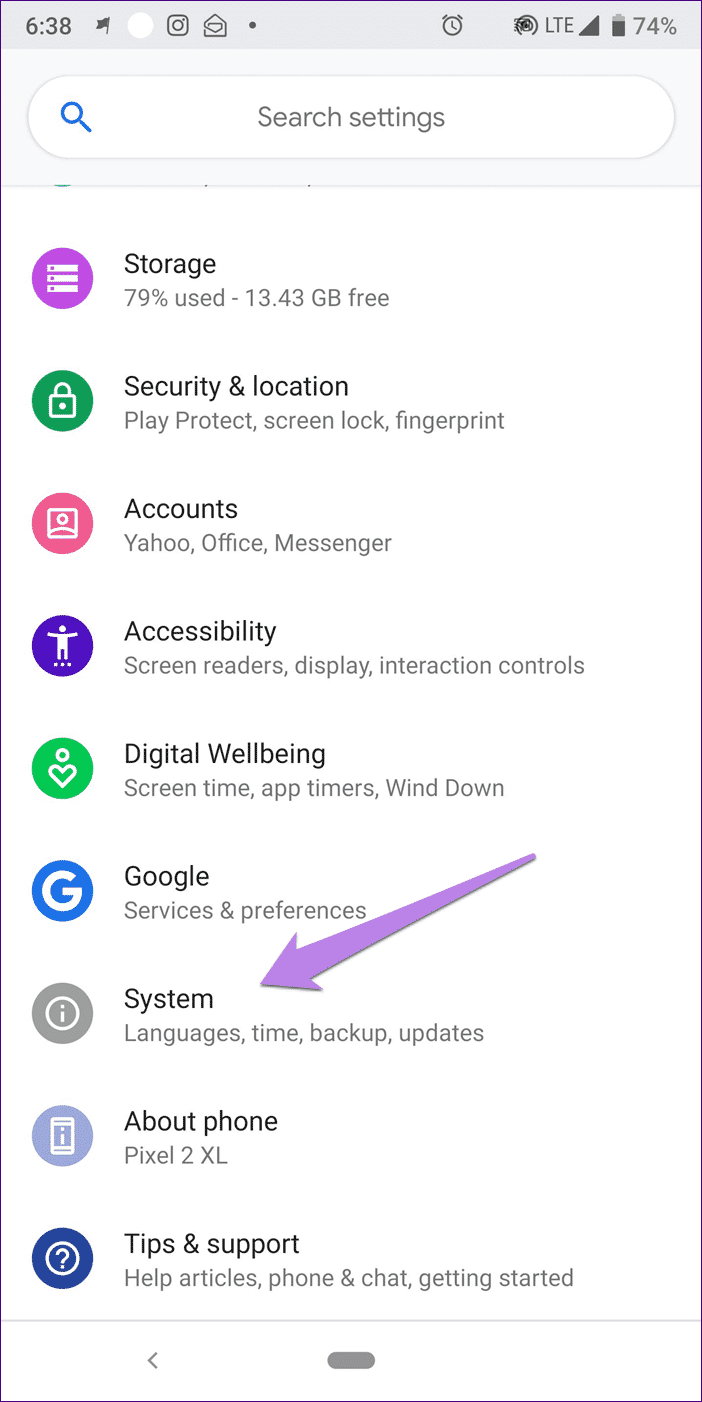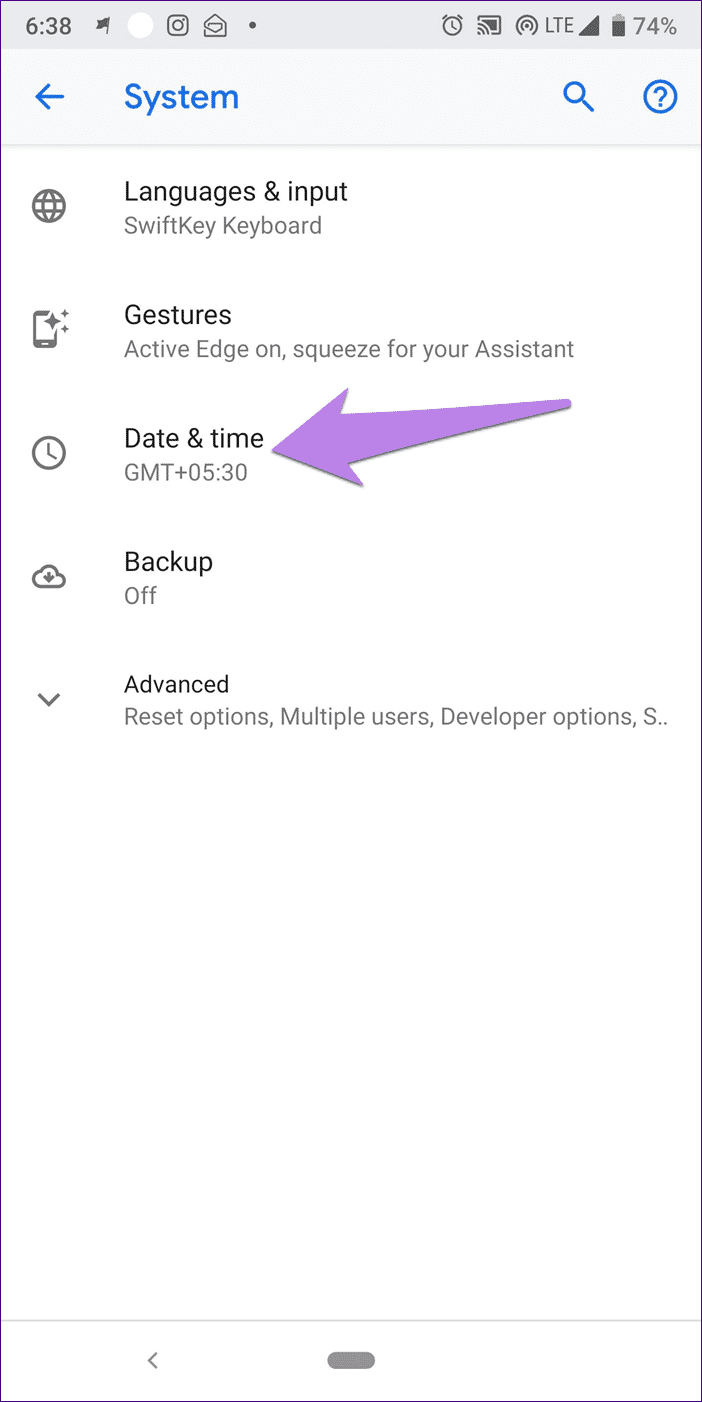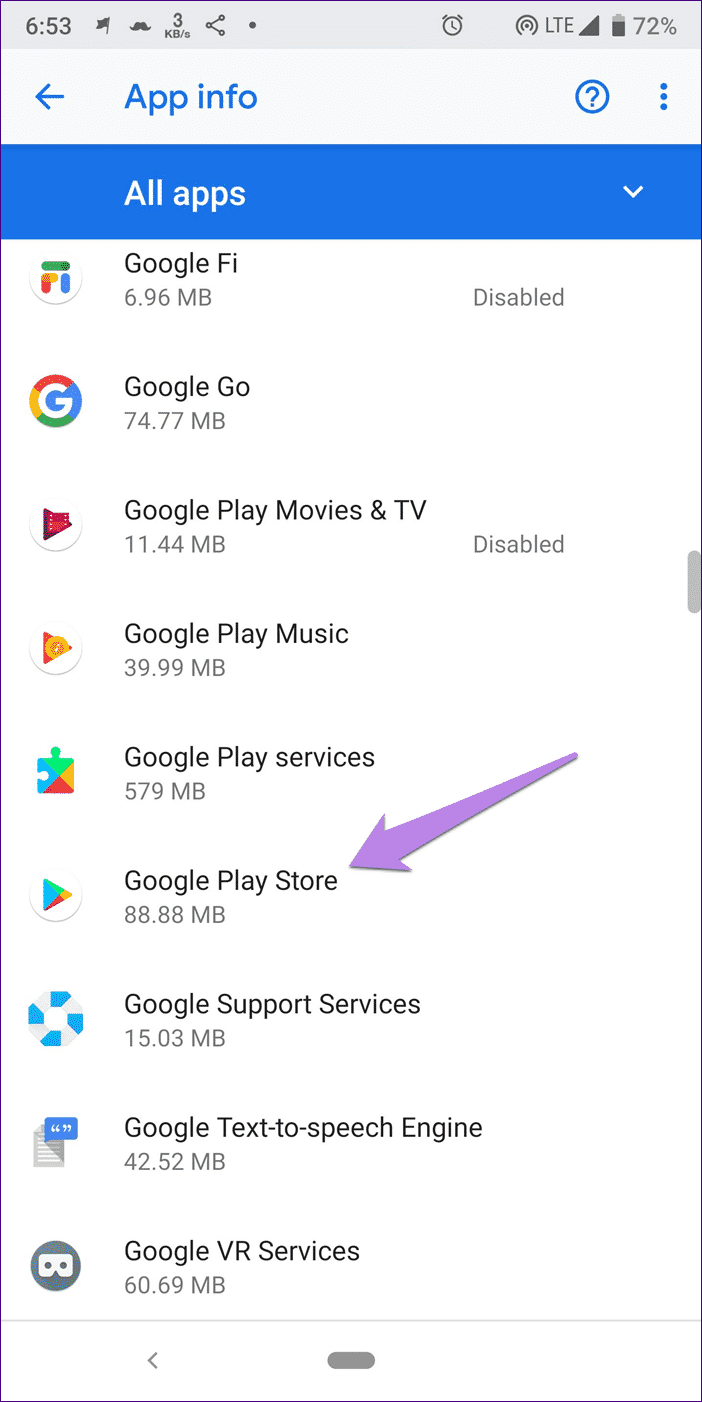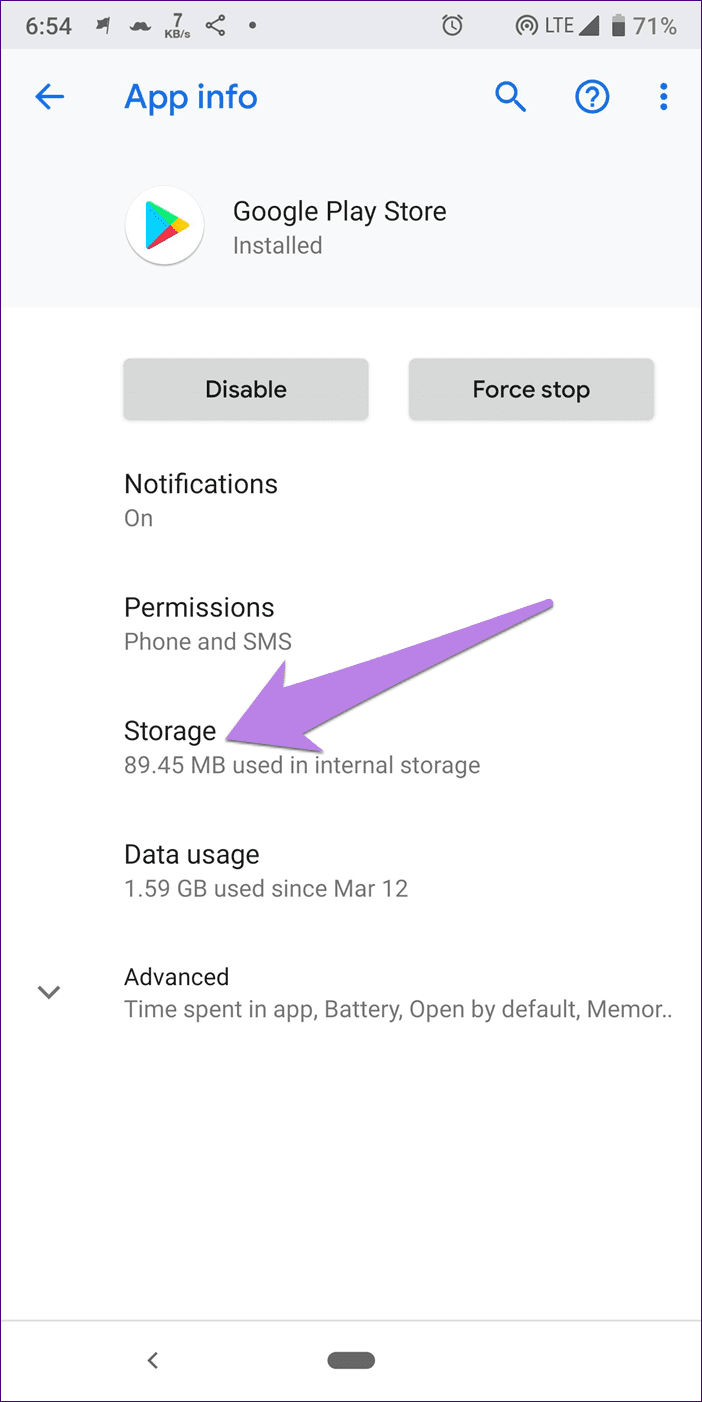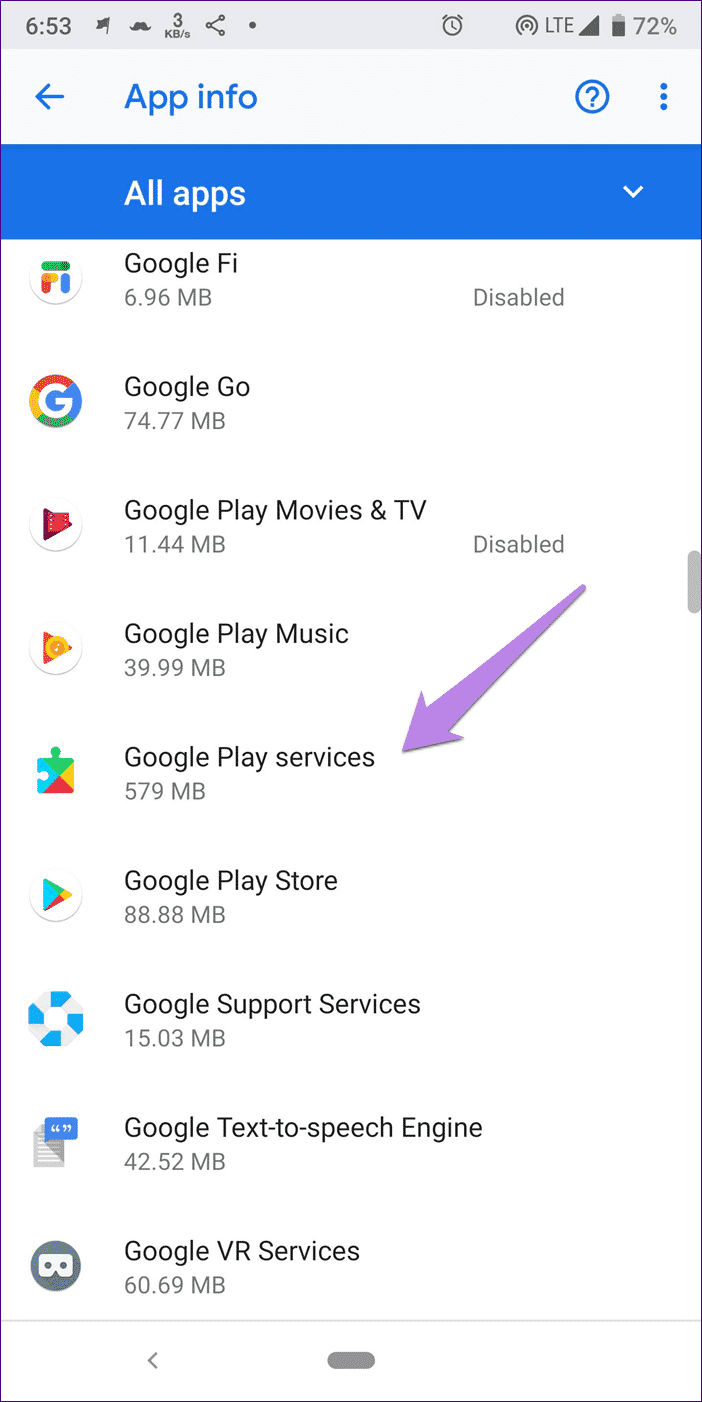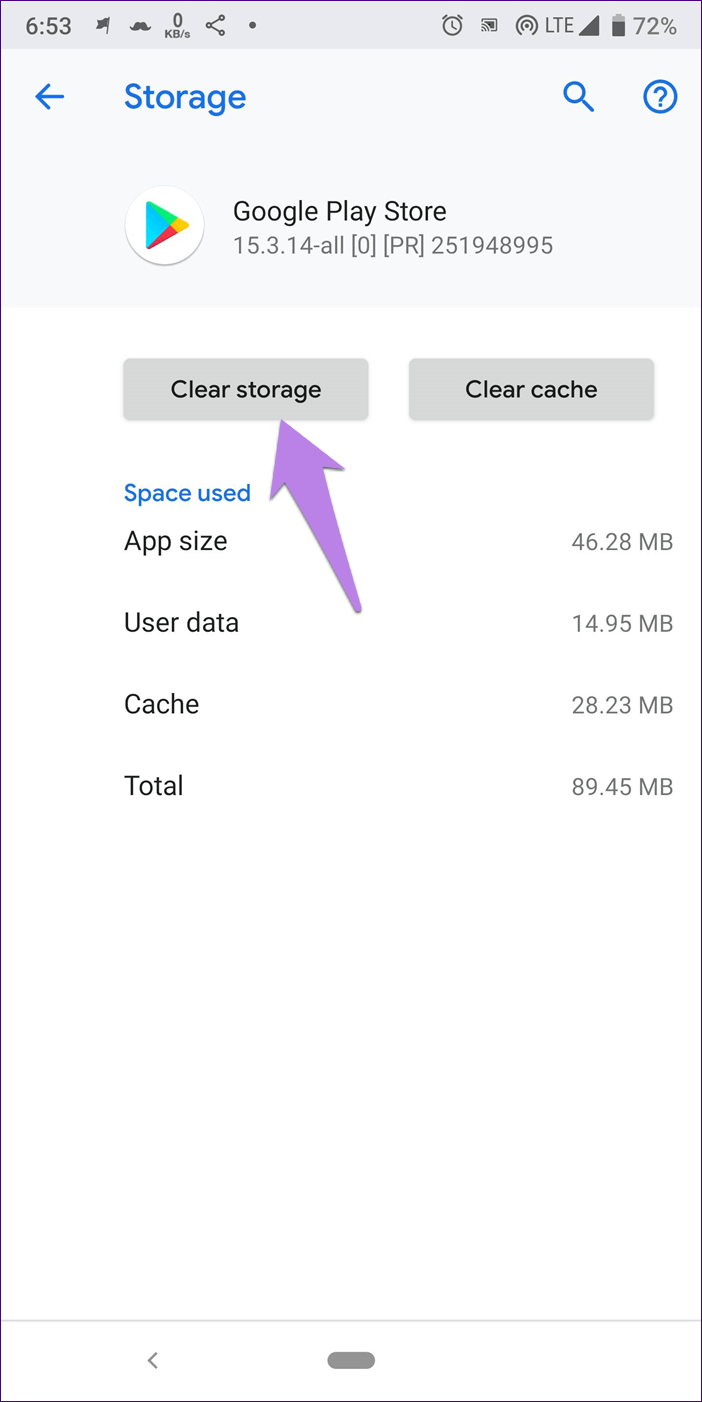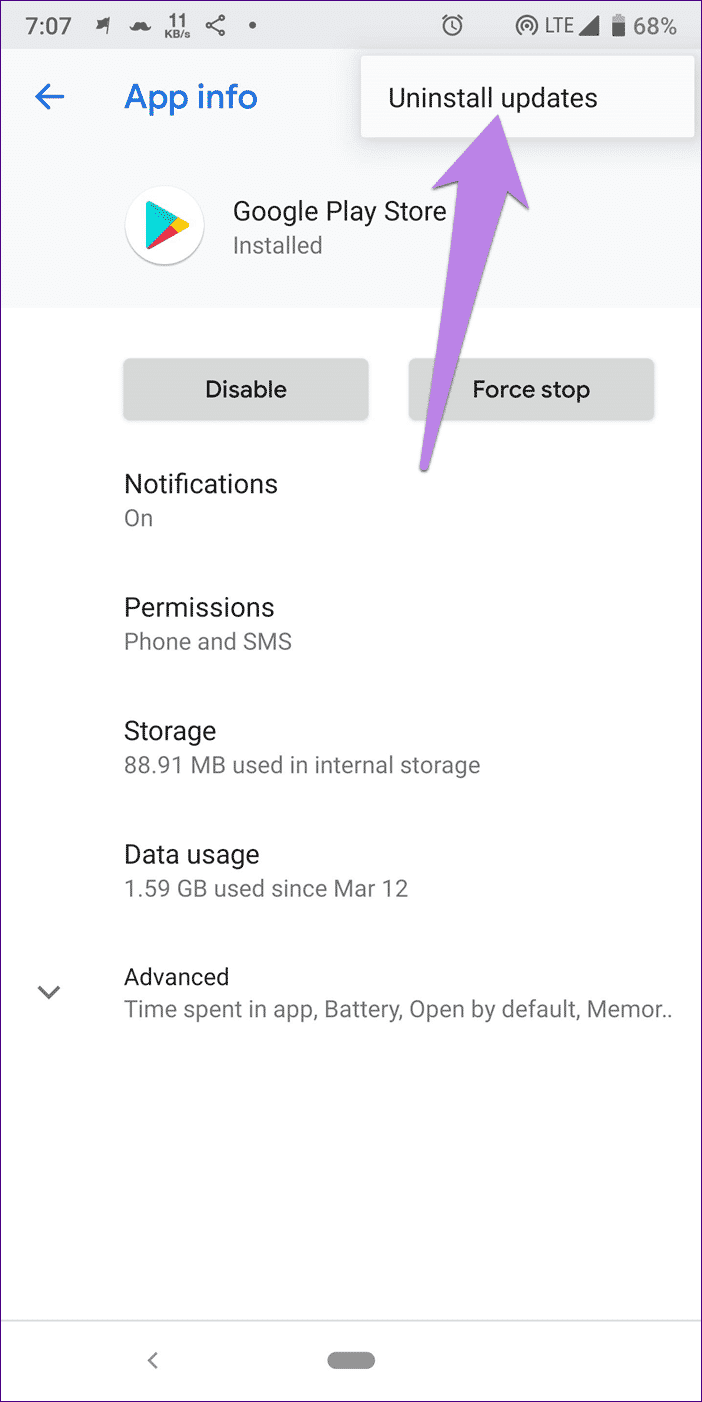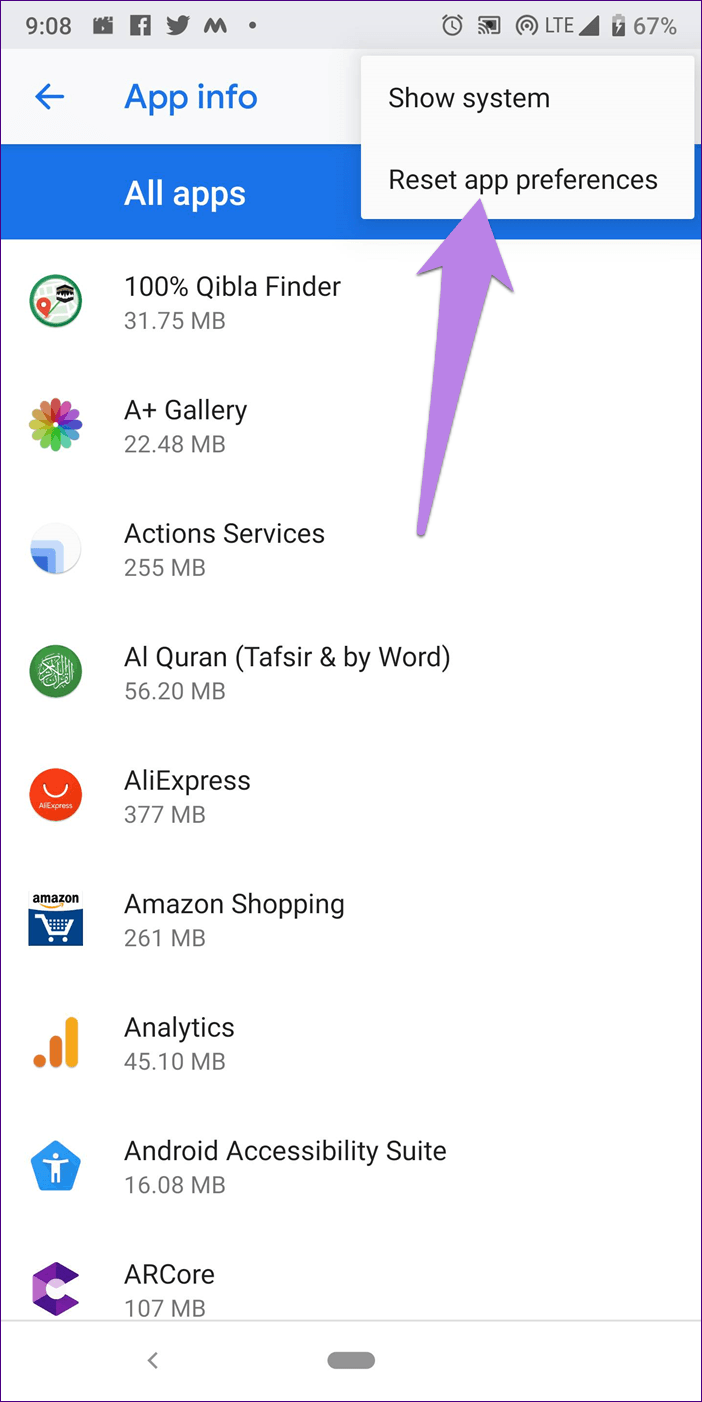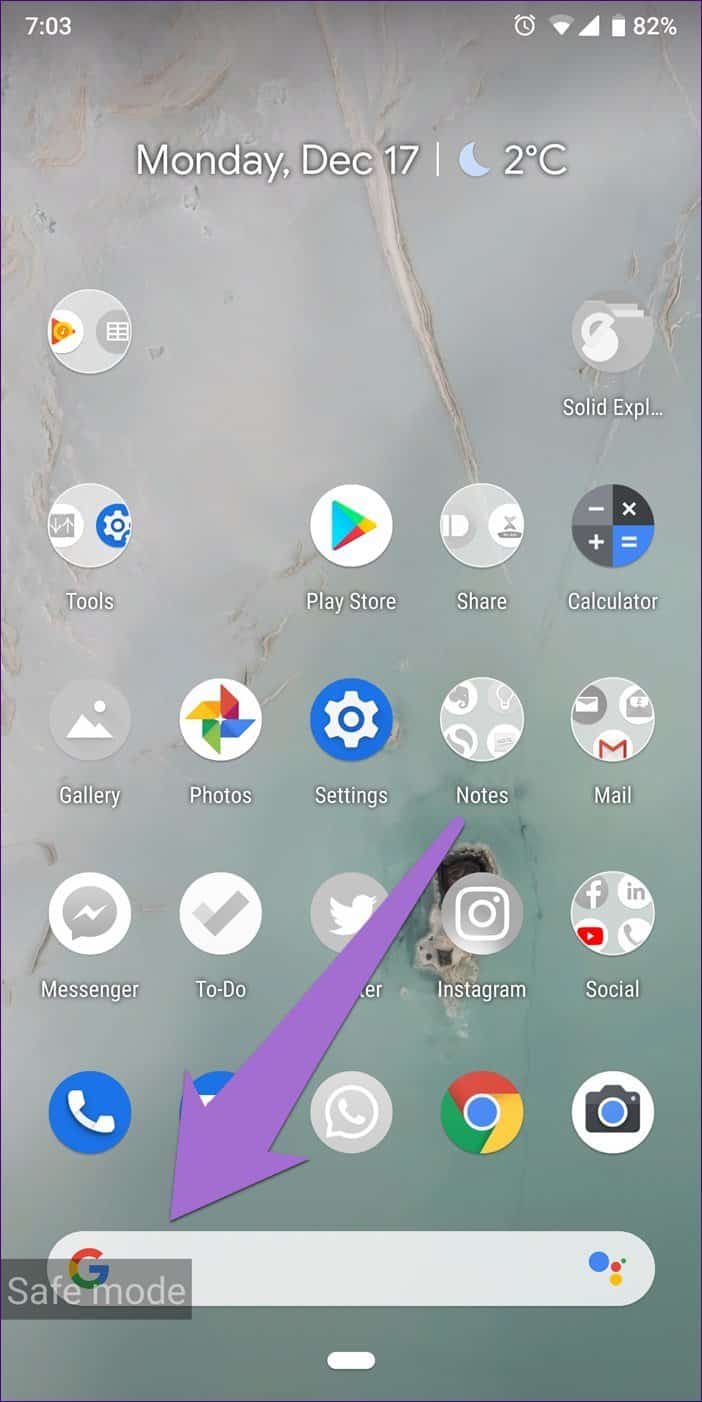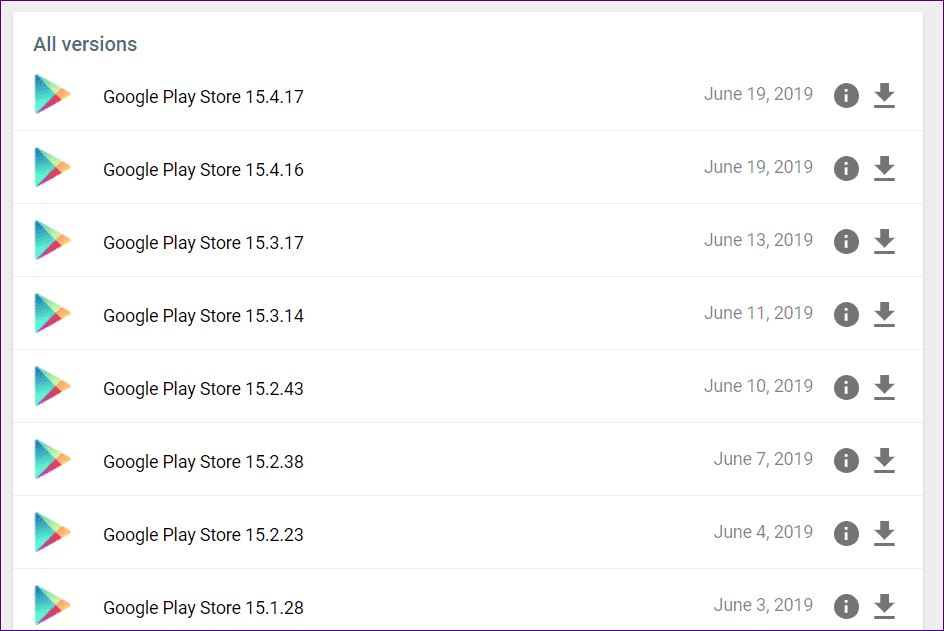Comment résoudre un problème avec un magasin Google Play ne fonctionne plus
Message Fix "Malheureusement, Google Play Store s'est arrêté".
Personne n'apprécie quand une application commence à faire des crises de colère, surtout lorsque vous téléchargez L'application depuis le Google Play Store. Comment peut-on télécharger d'autres applications s'il Play Store La même chose ne fonctionne pas?
De nombreux utilisateurs se sentent perplexes lorsqu'un magasin ne s'ouvre pas Google Play. Il lance le message d'erreur "Malheureusement, Google Play Store s'est arrêté". Et pour les autres, le système les accueille avec l'erreur 910. Après un certain temps, ce sera très ennuyeux car vous ne pouvez même pas mettre à jour les applications et vous oubliez de télécharger une nouvelle application.
Mais ne vous inquiétez pas. Ce sera bientôt terminé, vous trouverez ici de nombreuses solutions pour vous aider à résoudre le problème. Voyons ça.
Redémarrez votre téléphone
Vous devriez toujours commencer par des solutions de base. L'un d'eux consiste à redémarrer votre téléphone. Quel que soit le problème rencontré dans le magasin Google Play, redémarrez votre appareil et affichez les résultats.
Vérifiez la date et l'heure sur le téléphone
La précision des données et du temps est essentielle au bon fonctionnement du magasin Google Play. Si l'heure n'est pas correcte, vous pouvez avoir des problèmes avec le Play Store.
Pour les résoudre, vous devez utiliser la fonction Date et heure automatiques au lieu de les configurer manuellement. Pour ce faire, procédez comme suit:
اÉtape 1: Ouvrez les paramètres de votre téléphone et accédez au système.
Étape 2: Sous Système, appuyez sur Date et heure. Ici, activez la date et l'heure automatiques. S'il est déjà activé, désactivez-le, puis réactivez-le.
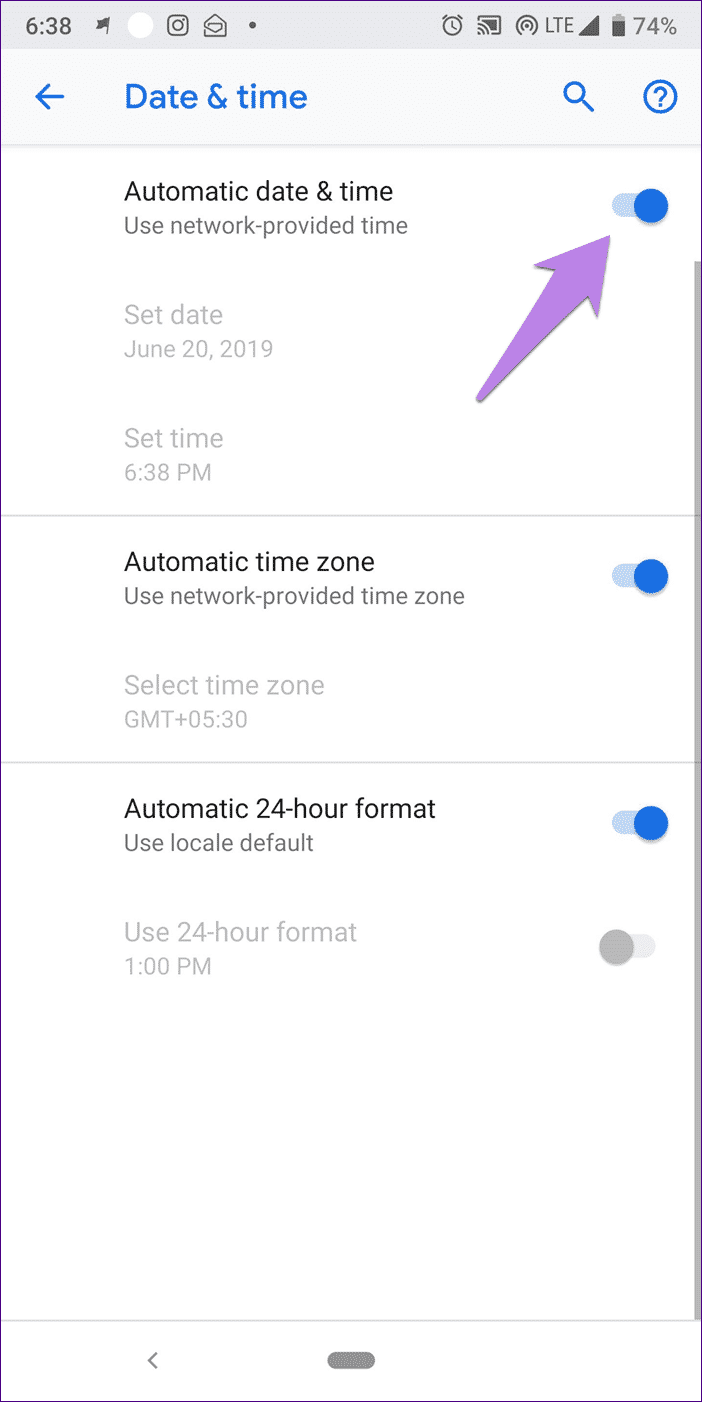
Étape 3: Redémarrez votre téléphone et essayez de télécharger des applications depuis le Play Store.
Vider le cache
Ensuite, vous devriez essayer de vider le cache du Google Play Store et des services Google Play. Si vous le souhaitez, vider votre cache ne supprime aucun fichier ni aucune application de votre téléphone. Voici les étapes:
Étape 1: Accédez aux paramètres de votre téléphone et cliquez sur Applications / applications / Gestionnaire d'applications installées.
Étape 2: Trouvez le Google Play Store. S'il n'est pas disponible directement, voir sous Toutes les applications. Cliquez dessus
Étape 3: Appuyez sur Stockage, puis sur une analyse du cache.
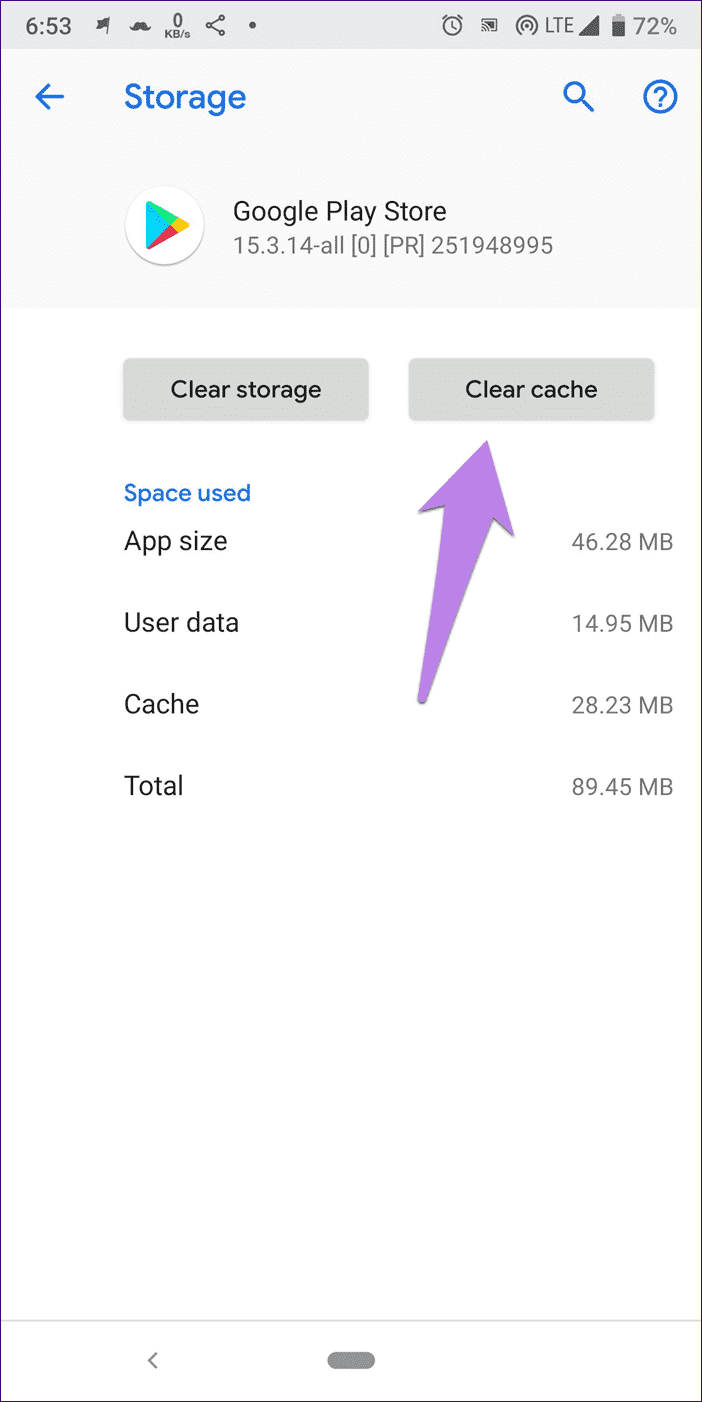
- نصيحة PRO: Appuyez sur Stop Power pour fermer l'application. Cela peut aussi être utile parfois.
Étape 4: Répétez les étapes ci-dessus pour les services Google Play. Vous le trouverez dans les applications. Redémarrez votre téléphone et essayez de télécharger des applications depuis le Play Store.
Effacer les données
Si le problème persiste, essayez d'effacer les données du Google Play Store et du service de lecture. Tout comme la suppression du cache, la suppression de données ne supprimera aucune des applications installées. La seule chose qui va se passer est que vous serez déconnecté du Play Store et vos préférences seront réinitialisées dans le Play Store.
Une fois que vous êtes satisfait, répétez les étapes de 1 à 3 à l'aide de la méthode ci-dessus. Mais au lieu de cliquer sur Effacer le cache, cliquez sur Effacer les données / stockage.
Désinstaller les mises à jour
Une autre astuce consiste à désinstaller les mises à jour de Google Play Store et de Play Store. Puisque les deux applications ont été préinstallées avec le système, vous ne pouvez pas les désinstaller à partir de votre téléphone. Cependant, vous pouvez désinstaller leurs mises à jour qui les renverront à la version usine.
Pour ce faire, cliquez sur Google Play Store sous Paramètres> Applications. Appuyez sur l'icône à trois points en haut et sélectionnez Désinstaller les mises à jour.
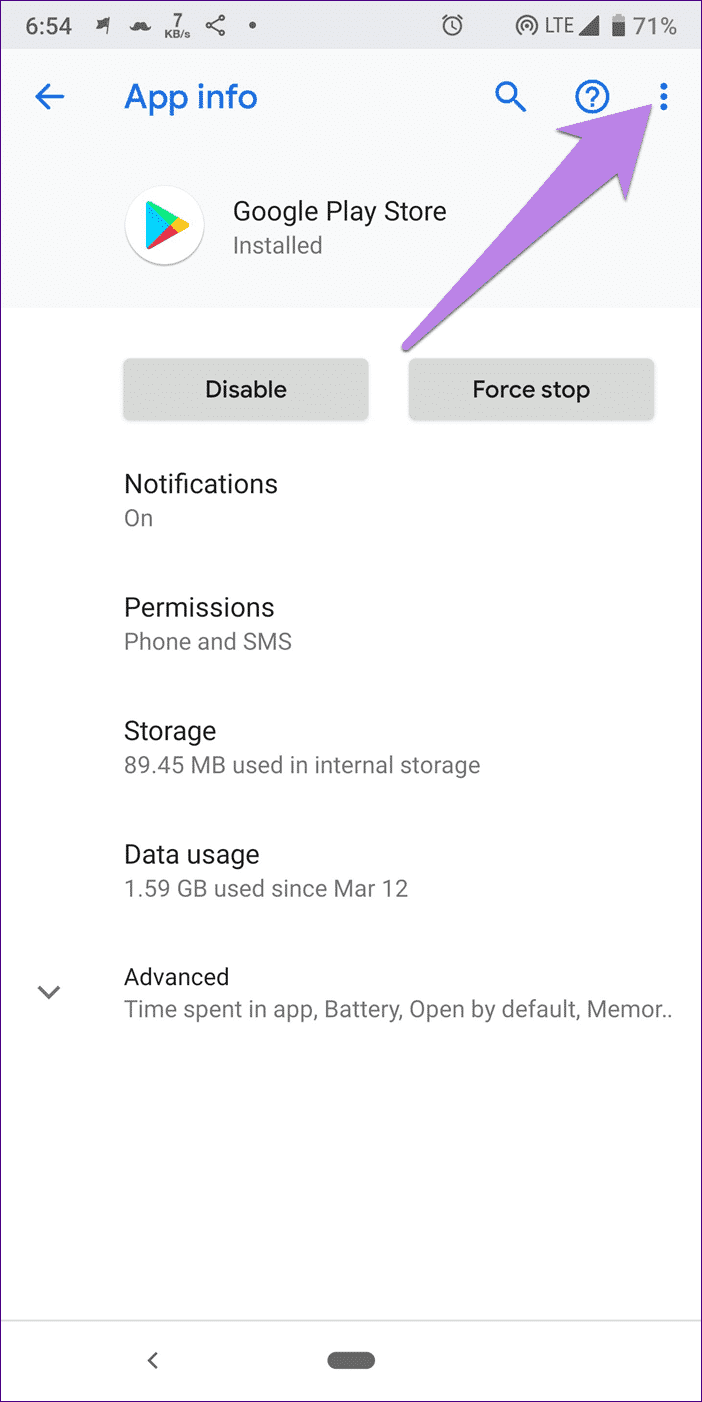
Répétez les étapes pour les services Google Play. Puis redémarrez votre téléphone. Attendez quelques minutes 2-3, puis essayez de télécharger des applications depuis le Play Store.
Réinitialiser les préférences de l'application
Le plus souvent, la réinitialisation des préférences de l'application s'avère pratique. Encore une fois, vous ne perdrez aucune application ou donnée d'application. Cependant, certaines choses changeront sur votre appareil, comme les applications désactivées, les applications par défaut, les restrictions d'arrière-plan et d'autorisation.
Pour réinitialiser les préférences de L'application, procédez comme suit :
Étape 1: Accédez aux paramètres, puis à l'application / au gestionnaire d'applications.
Étape 2: Sous Toutes les applications, appuyez sur l'icône à trois points en haut. Sélectionnez Réinitialiser les préférences de l'application dans le menu.
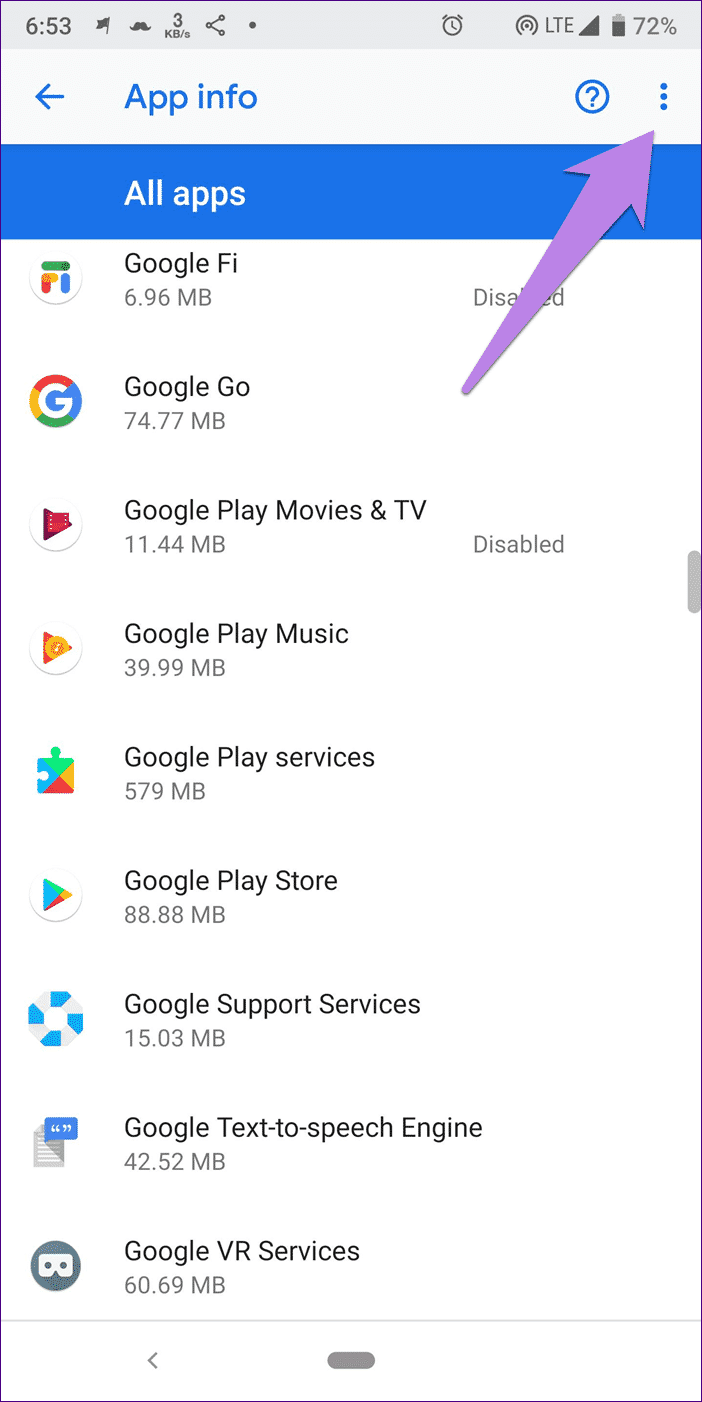
Jouez en mode sans échec
Le mode sans échec est utile pour identifier les problèmes liés aux applications tierces. Parfois, le démarrage en mode sans échec peut également vous sauver.
Pour démarrer en mode sans échec, appuyez sur le bouton d'alimentation de votre téléphone jusqu'à ce que les options d'alimentation s'affichent. Appuyez ensuite sur l’option «Éteindre», et l’interface vous demandera si vous souhaitez démarrer en mode sans échec. Choisissez l'option appropriée.
Si la méthode décrite ci-dessus ne fonctionne pas, éteignez votre téléphone. Continuez ensuite à appuyer sur le bouton d'alimentation pour l'allumer. Une fois que vous voyez le logo du fabricant, relâchez le bouton d'alimentation et appuyez immédiatement sur la touche de diminution du volume. Continuez à appuyer jusqu'à ce que vous passiez en mode sans échec. Vous verrez le texte en mode sans échec.
Une fois en mode sans échec, restez-y une minute ou deux, puis rallumez votre appareil. Ensuite, essayez de télécharger des applications à partir du Play Store en mode normal.
Mettre à jour GOOGLE PLAY manuellement
Contrairement aux autres applications, vous ne pouvez pas mettre à jour Google Play Store normalement. Vous devrez le faire manuellement en téléchargeant leur APK.
Par conséquent, connectez-vous Téléchargez la dernière version du magasin Google Play De APKMirror.com, une source fiable de fichiers APK. Une fois téléchargé, appuyez dessus pour l'installer. S'il s'agit de la première fois pour installer un fichier APK externe, il vous sera demandé d'autoriser l'autorisation. Faites-le en suivant les instructions à l'écran, puis installez-les. Une fois installé, le Play Store ne devrait plus reproduire l’erreur.
Retournons au travail
Nous ne vous jugerons pas si vous êtes sur le point de jeter votre téléphone ou de réinitialiser votre usine à cause du problème. Tout le monde le fera. Mais nous nous attendons à ce que les solutions ci-dessus fonctionnent pour vous. Une fois que vous jouez au Play Store, essayez ces petites applications inférieures à 1 MB.